Comment transformer un e-mail en tâche dans Gmail ? (Tutoriel)
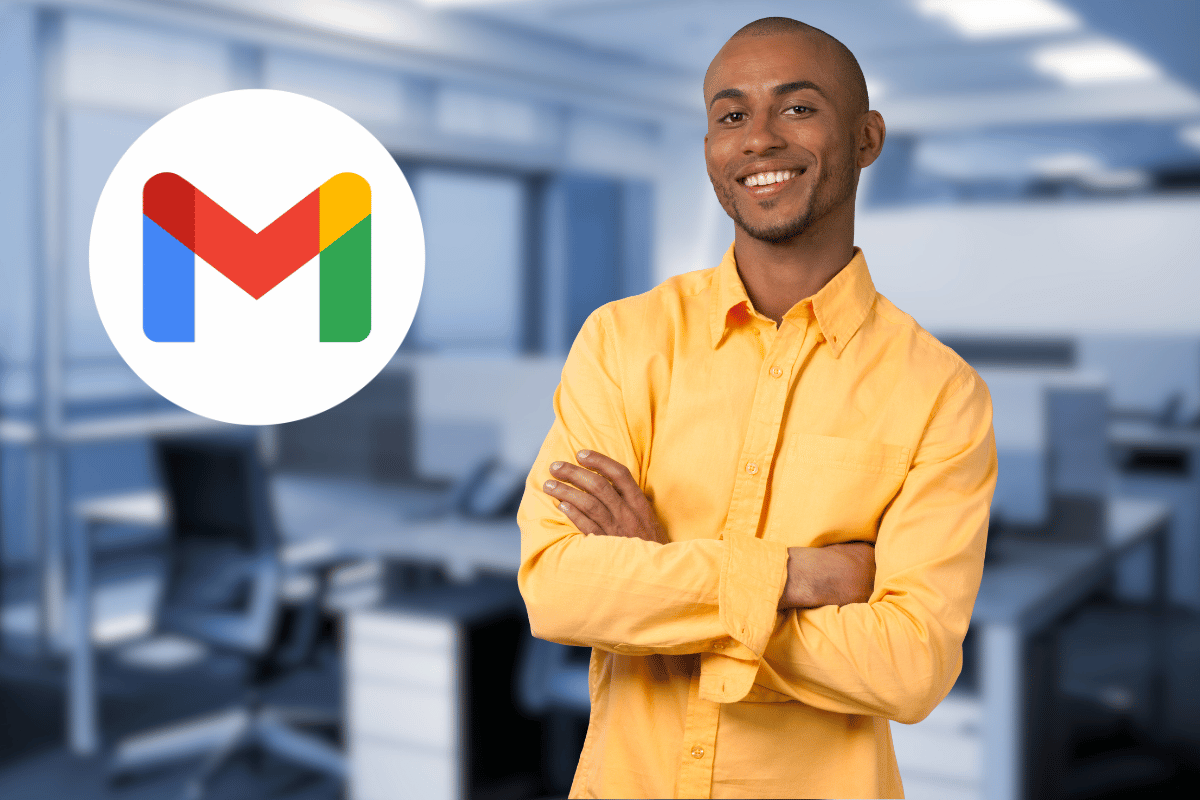
Gérer ses e-mails de manière efficace est devenu une compétence essentielle dans notre monde hyper-connecté. Pour ceux qui utilisent Gmail, il existe une fonctionnalité pratique permettant de créer des tâches directement à partir des e-mails reçus. Cet article vous explique comment tirer pleinement parti de cette fonctionnalité pour mieux organiser votre quotidien.
Pourquoi créer des tâches à partir d’un e-mail ?
L’utilisation de Gmail va bien au-delà de l’envoi et de la réception de courriers électroniques. La possibilité de transformer un e-mail en tâche permet aux utilisateurs de ne pas perdre de vue les actions importantes à entreprendre. Voici quelques raisons pour lesquelles cette fonctionnalité est indispensable :
Améliorer la productivité
Au lieu de laisser des e-mails importants se perdre dans votre boîte de réception, convertir ces courriels en tâches dédiées garantit que rien ne tombe dans l’oubli. Cela permet une meilleure structuration de vos priorités.
Réduction du stress
Avoir toutes ses tâches intégrées à une seule plateforme facilite leur gestion et diminue le stress lié à la multiplicité des outils. Grâce à cette fonctionnalité, vous pouvez centraliser vos informations et avoir une vue d’ensemble sur ce que vous avez à faire.
Étapes pour créer une tâche à partir d’un e-mail dans Gmail
Voyons maintenant comment mettre en œuvre cette fonctionnalité de manière concise et claire.
Accéder à l’e-mail souhaité
La première étape consiste à ouvrir l’e-mail pour lequel vous souhaitez créer une tâche. Une fois que vous avez repéré l’e-mail pertinent, cliquez dessus pour l’ouvrir.
Utilisation de l’option « Ajouter aux tâches »
À côté du bouton « Répondre » situé dans l’interface de l’e-mail ouvert, trouvant le bouton avec trois points verticaux (menu Plus). Cliquez dessus puis sélectionnez l’option « Ajouter aux tâches ».
- Cliquez sur les trois points verticaux.
- Sélectionnez « Ajouter aux tâches » dans le menu déroulant.
Cette action convertit automatiquement l’e-mail en tâche distincte dans Google Tasks (Tâches Google) associée à Gmail.
Personnaliser la tâche créée
Une fois que l’e-mail est transformé en tâche, celle-ci apparaît dans la barre latérale droite de l’interface Gmail. Vous pourrez alors renommer la tâche, fixer une date et une heure d’échéance, ajouter des notes supplémentaires, etc.
- Attribuer un titre clair à la tâche.
- Définir une échéance si nécessaire.
- Ajouter des détails ou des commentaires pour plus de précisions.
Avantages pratiques de l’intégration Gmail et Tâches
L’intégration fluide entre Gmail et Tâches apporte plusieurs avantages qui améliorent la gestion globale de vos communications et de vos projets.
Mémoire visuelle et rappel automatique
Les tâches créées apparaissent non seulement dans Google Tasks mais peuvent aussi être synchronisées avec Google Calendar, offrant ainsi des rappels automatiques et visuels pour ne jamais manquer une deadline importante.
Interface utilisateur simplifiée
Étant donné que tous les éléments restent dans l’écosystème de Google, l’expérience utilisateur est homogène et fluide. Les transitions entre lire un e-mail et gérer sa tâche sont instantanées.
Utilisations avancées
Pour aller encore plus loin, voici quelques trucs et astuces qui maximiseront l’utilisation de cette fonctionnalité.
Création de sous-tâches
Pour les projets plus complexes, utiliser les sous-tâches permet de fragmenter les grandes missions en étapes plus petites. Il suffit de cliquer sur la tâche principale et d’ajouter des niveaux inférieurs pour chaque segment de travail.
Intégration avec d’autres applications Google
Outre Google Calendar, vous pouvez intégrer Google Keep pour ajouter des notes exhaustives à vos tâches, ou même connecter Google Assistant pour des rappels vocaux. L’écosystème collaboratif de Google maximise ainsi l’efficacité en regroupant toutes vos informations essentielles.
Grâce à l’intégration 🌐 de Tâches dans Gmail, la gestion des e-mails devient plus structurelle et orientée vers l’action, optimisant votre performance quotidienne. En profitant pleinement de ces fonctionnalités, non seulement vous assurez un suivi rigoureux de vos impératifs professionnels et personnels, mais vous réduisez également l’encombrement mental, centralisant toutes les actions à réaliser en un seul endroit cohérent.



